 Optimizely Social Reach
Optimizely Social Reach
Die Optimizely Digital Experience Platform enthält zahlreiche Funktionen, um Sie bei Ihrer täglichen Arbeit zu unterstützen. Je nachdem, wie Ihre Lösung eingerichtet ist, stehen Ihnen einige in dieser Dokumentation beschriebene Funktionen möglicherweise nicht zur Verfügung. Wenden Sie sich an Ihren Systemadministrator, um mehr darüber zu erfahren. Für technische Details, siehe Optimizely World.
Mit Optimizely Social Reach können Marketer soziale Medien nutzen, um den Web-Datenverkehr anzukurbeln und die Konversionsraten Die Anzahl von Konversionen geteilt durch die Anzahl der Ansichten eines Artikels. zu steigern. Nach der Installation des Add-ons Ein Plug-in oder Modul, entwickelt von Optimizely oder seinen Partnern, um die Optimizely Funktionen zu erweitern. Add-ons werden von Optimizely Entwicklern installiert. wird es in der Bearbeiten-Ansicht im Hauptmenü Das Hauptmenü erscheint im oberen Teil der Benutzeroberfläche, wenn Sie eingeloggt sind. Über das Hauptmenü können Sie zwischen Produkten und Systemen wechseln, die in Ihrer Webseite integriert sind. Es zeigt außerdem Links zur Bedienungsanleitung und Benutzereinstellungen und eine globale Suche. Weitere Informationen finden Sie im Kapitel Benutzeroberfläche. als Gadget angezeigt.
Aufgrund von Änderungen an der API von Facebook und LinkedIn, ist Social Reach nur noch für Twitter verfügbar.
Wenn eine Nachricht gesendet wird, trackt Optimizely Social Reach Aktivitäten, wie zum Beispiel die Anzahl der angeklickten Links, Re-Tweets, Kommentare und Likes. Optimizely Social Reach unterstützt Google Analytics für die Überwachung der Statistiken für Konversionen oder Segmenten.
Beim Einrichten sozialer Netzwerke haben die Administratoren, WebAdmins- und WebEditor-Gruppen Lese- und Veröffentlichungs-Zugriffsrechte. Um Zugriffsrechte anzupassen, verwenden Sie die SocialAdmins-Gruppe für die Administration der Netzwerke und die SocialEditors-Gruppe für das Lesen und Senden von Nachrichten.
Nachrichtenübersicht
Die Übersicht-Option im oberen Menü zeigt eine Zusammenfassung der gesendeten Nachrichten mit der Anzahl der Klick-Statistiken an. Die Informationen werden alle 10 Sekunden aktualisiert. Klicken Sie auf eine Nachricht, um die Details zu sehen.
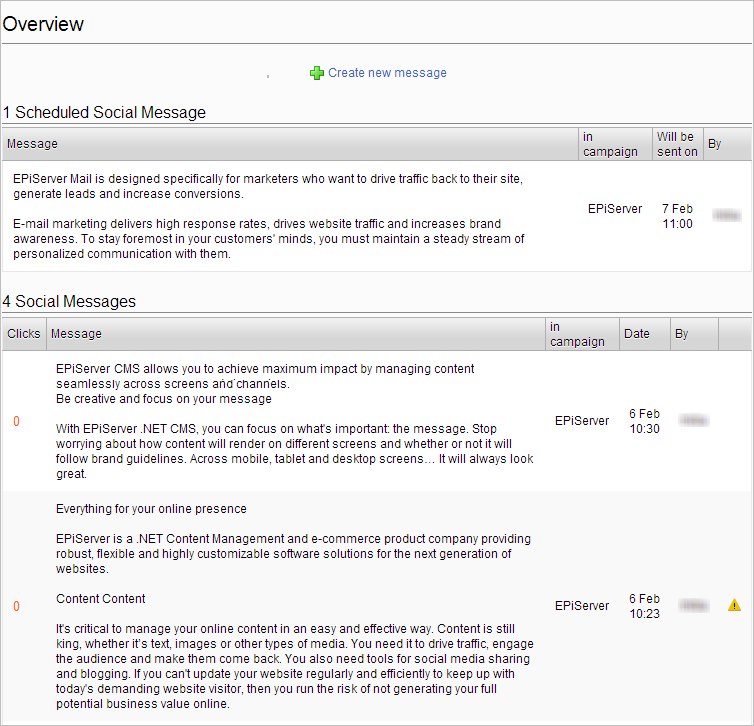
Sie erhalten die Klick-Statistiken für Links auf Ihren Webseiten nur, wenn Optimizely Social Reach installiert ist.
Nachrichten erstellen und senden
Sie können für bestimmte Netzwerke eine Standardnachrichten erstellen oder benutzerdefinierte Nachrichten für bestimmte Netzwerke von den Outreach- oder Übersicht-Optionen im oberen Menü erstellen.
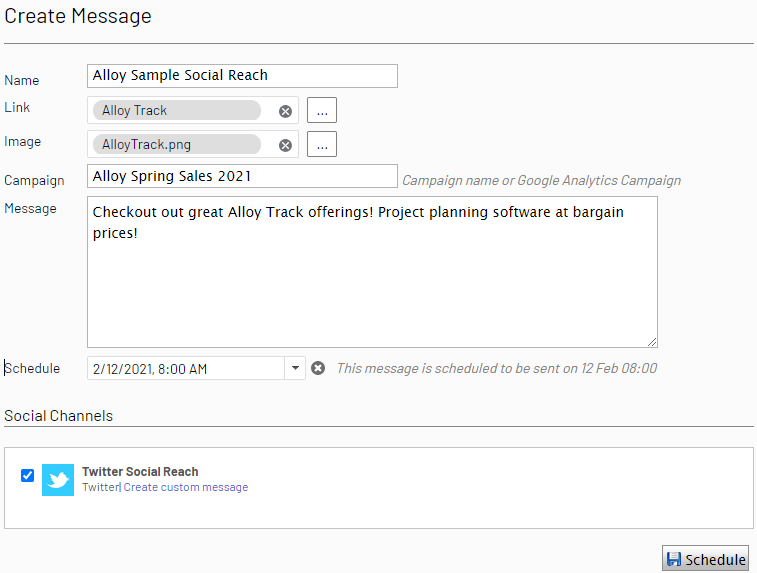
- Name. Erforderlich. Geben Sie der Nachricht einen Titel.
- Link. Optional. Einer Seite, Bild oder Dokument auf Ihrer oder einen externen Webseite einen Link hinzufügen.
- Bild. Optional. Wählen Sie ein Bild aus, das Teil der Nachricht sein soll.
- Kampagne. Optional. Kampagnen-Namen hinzufügen. Sie können dieses Feld zum Tracking nutzen, wenn Sie Google Analytics verwenden oder zur Überwachung von Top-Kampagnen, wenn Sie Google Analytics for Optimizely verwenden.
- Nachricht. Fügen Sie einen Standard-Nachrichtentext hinzu. Bei Twitter-Nachrichten ist die Anzahl der Zeichen begrenzt. Sie werden benachrichtigt, wenn die Anzahl überschritten wird. Der Link und das Bild (sofern vorhanden) werden am Ende der Nachricht angehängt.
- Soziale Netzwerke. Wählen Sie Twitter (Facebook und LinkedIn werden nicht mehr unterstützt). Wenn Sie nicht die Standardnachricht verwenden möchten, klicken Sie auf Benutzerdefinierte Nachricht erstellen, um eine spezifische Nachricht zu erstellen.
- Jetzt senden oder Zeitlich einplanen, um die Nachricht später zu senden.
Die zeitliche eingeplante Veröffentlichung von Nachrichten wird durch den geplanten Auftrag Social Reach Veröffentlichung von Nachrichten verwaltet, was Nachrichten, die an soziale Netzwerke gesendet werden, regelmäßig überprüft. Wenn Such-Roboter Posts scannen, kann die Klick-Statistik sofort nach dem Posten einer Nachricht nach oben gehen.
Schnellzugriff auf Nachrichten
Das Social-Reach-Gadget Kleine Anwendungskomponente, die für ihre eigene Darstellung und ihr eigenes Verhalte verantwortlich ist. Ein Gadget ist vom Dashboard oder von den Bereichen der Optimizely Benutzeroberfläche aus zugänglich. Ein Gadget kann Funktionen zur Verwendung an seiner eigenen Schnittstelle oder Links zu anderen Optimizely Produkten umfassen (zum Beispiel ein Direktlink zu CMS oder Seiten, wo Sie die klassischen Elemente der Bearbeitungsansicht nutzen können). ermöglicht das Erstellen einer Nachricht während der Bearbeitung einer Seite. Das Gadget zeigt auch Informationen zu früheren Nachrichten für diese Seite an.
Klicken Sie auf Diese Seite mit Social Reach teilen (oder wählen Sie es im Gadget-Menü aus) und es öffnet sich die Outreach-Ansicht mit dem bereitstehenden Link zu der Seite.
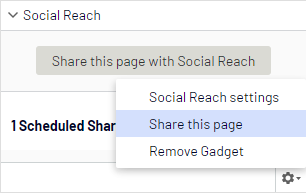
Sozialen Netzwerke verwalten
Unter Einstellungen im Hauptmenü Das Hauptmenü erscheint im oberen Teil der Benutzeroberfläche, wenn Sie eingeloggt sind. Über das Hauptmenü können Sie zwischen Produkten und Systemen wechseln, die in Ihrer Webseite integriert sind. Es zeigt außerdem Links zur Bedienungsanleitung und Benutzereinstellungen und eine globale Suche. Weitere Informationen finden Sie im Kapitel Benutzeroberfläche. können Sie soziale Netzwerke zu Ihrer Webseite hinzufügen, bearbeiten und löschen.
Kanal hinzufügen
- Stellen Sie sicher, dass Sie ein aktiviertes Konto für das Social-Media-Netzwerk haben, den Sie definieren möchten.
- Wählen Sie unter Typ den Netzwerktyp Twitter aus und klicken Sie auf Netzwerk hinzufügen. Facebook und LinkedIn werden nicht mehr unterstützt.
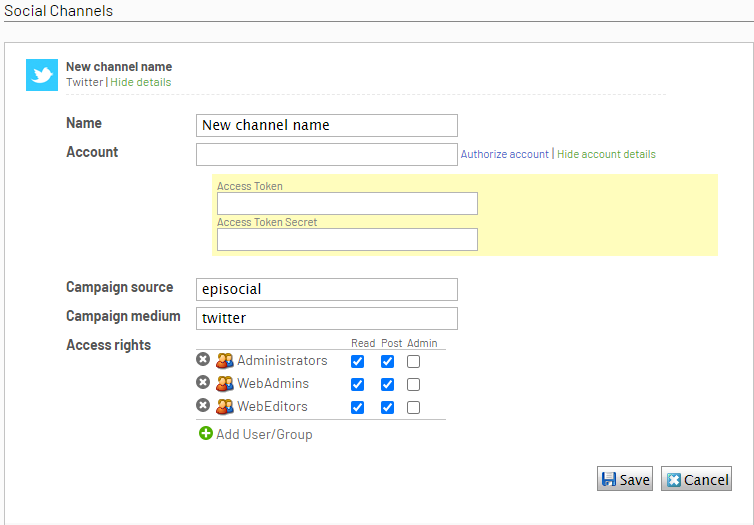
- Klicken Sie auf Konto autorisieren, um sich in das Netzwerk einzuloggen und die Kontodaten abzurufen. (Um Kontodaten anzuzeigen, klicken Sie auf Kontodetails anzeigen.
- Definieren Sie die Zugriffsrechte für Ihre Redakteurgruppen für das Lesen, Posten und Verwalten (optional) von Nachrichten.
Wenn Sie Google Analytics verwenden möchten, um Verweise aus unterschiedlichen Netzwerken zu segmentieren und zu tracken, verwenden Sie die Kampagnen-Quelle und Kampagnen-Medium-Felder. Die Quelle ist standardmäßig auf episocial eingestellt und das Medium auf den Netzwerknamen.
Netzwerk bearbeiten und löschen
Klicken Sie auf Siehe Details für ein Netzwerk und dann auf Bearbeiten, um die Einstellungen zu ändern, oder auf Löschen, um ein Netzwerk zu entfernen.
Fehlerhafte Nachrichten
Ein Warnsymbol in der Übersicht-Liste zeigt fehlerhafte Nachrichten an. Klicken Sie auf das Symbol für mehr Details.
Fehler werden oft durch Konfigurationsfehler im Netzwerk verursacht. Wenn ein Konto abgelaufen ist, kann keine Nachricht gesendet werden. Gemeldete Kommentare oder Likes können bei einer geposteten Nachricht plötzlich auf 0 sinken.
Gehen Sie zu Einstellungen, um das Netzwerkkonto erneut zu authentifizieren. Wenn die Netzwerkdienste nicht in Betrieb sind, können Sie die Nachrichten solange nicht senden, bis die Dienstleistungen wieder in Betrieb sind.
Klicken Sie auf Erneut senden, um die Nachricht zu senden oder zu Entfernen, um die Nachricht in dem Netzwerk zu löschen.